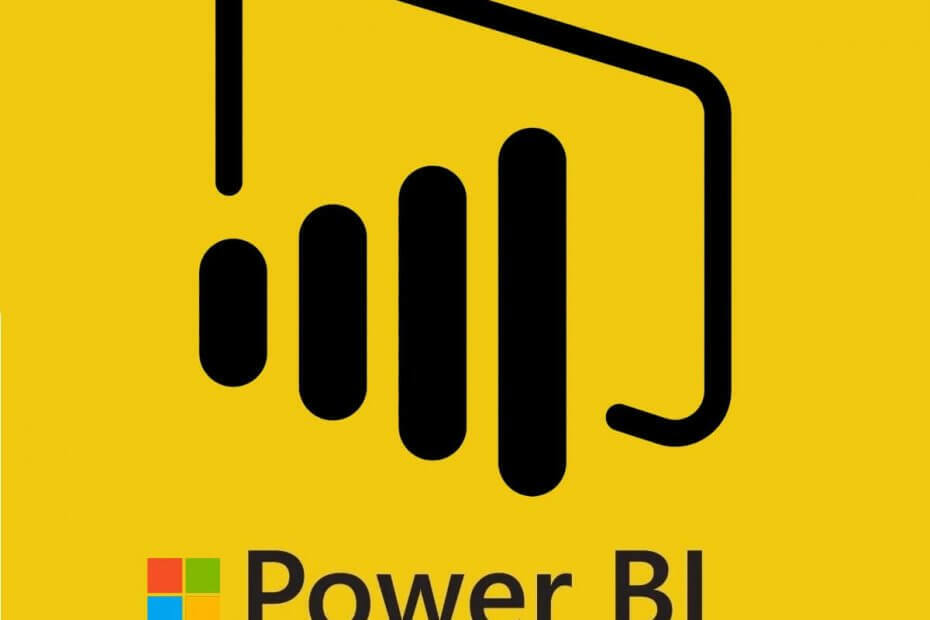- 보기에는 좋지만 동영상 파일은 크기가 크기 때문에 공유, 저장 및 업로드가 어려울 수 있습니다.
- 비디오 파일을 압축하는 몇 가지 쉬운 방법이 있으며이 기사에서는 수행 할 수있는 정확한 단계를 제공합니다.
- 우리를보세요비디오 편집 소프트웨어 섹션 관련 비디오 주제에 대한 더 많은 가이드를 찾을 수 있습니다.
- 우리를 북마크하는 것을 잊지 마십시오 방법 허브문제에 대한 유사한 팁을 찾을 수 있습니다.
![비디오 파일을 압축하는 가장 좋은 방법은 무엇입니까 [Windows 10, Mac]](/f/ae73a79bce7319419a76cfd0ddfa6372.jpg)
이 소프트웨어는 드라이버를 계속 실행하여 일반적인 컴퓨터 오류 및 하드웨어 오류로부터 안전하게 보호합니다. 간단한 3 단계로 모든 드라이버를 확인하세요.
- DriverFix 다운로드 (확인 된 다운로드 파일).
- 딸깍 하는 소리 스캔 시작 문제가있는 모든 드라이버를 찾습니다.
- 딸깍 하는 소리 드라이버 업데이트 새 버전을 얻고 시스템 오작동을 방지합니다.
- DriverFix가 다운로드되었습니다. 0 이번 달 독자.
비디오 파일은 일반적으로 매우 크기 때문에 다른 사람과 공유하고 다른 웹 사이트에 업로드하고 호스팅 할 때 문제가 발생할 수 있습니다.
1MB의 비디오는 1 분 이상 지속되지 않지만 압축하지 않으면 최대 120-130MB의 공간을 차지할 수 있습니다. 윈도우 10 장치 또는 Mac.
비디오 파일에 대해 가능한 가장 높은 해상도를 갖는 것이 그다지 중요하지 않은 경우 파일을 압축하는 것이 여기에서 더 나은 솔루션입니다.
비디오 파일을 쉽게 공유하고 업로드 할 수있을뿐만 아니라 장치의 여유 공간도 확보 할 수 있습니다.
이 기사에서는 Windows 10과 Windows 모두에서 .mov 파일을 압축하기 위해 수행 할 수있는 몇 가지 간단한 단계를 보여줍니다. 맥, 따라서 계속 읽으십시오.
1. WinZip 사용해보기

비디오 파일을 압축하는 데 사용할 수있는 몇 가지 도구가 있으며 테스트 후 시도해 보는 것이 좋습니다. WinZip.
파일 공유, 편집 및 관리는 놀라운 기능 중 일부입니다. 이 올인원 소프트웨어는 압축 옵션 이상의 기능을 제공해야합니다.
파일의 개인 정보 보호와 관련하여 우려되는 경우 WinZip에서 처리해 드릴 것입니다. 강력한 암호화 기능은 비디오 파일을 압축하는 동안 보호합니다.
WinZip 탐색 및 작업은 쉽고 직관적이며 몇 번의 클릭만으로 원하는 비디오 파일을 압축 할 수 있습니다.
WinZip은 Google 드라이브와 같은 대부분의 클라우드 스토리지와 연결됩니다. 드롭 박스, OneDrive 및 파일 및 문서에 쉽게 액세스 할 수 있습니다.
주요 기능에 대해 간단히 살펴 보겠습니다.
- 파일 추출.
- Microsoft Teams 통합.
- ZIP 파일 복구.
- 비밀번호 보안.
- 파일 관리자 및 파일 분할기 기능.
- 데이터 백업 및 공유 옵션.

WinZip
품질 손실을 최소화하면서이 복잡한 도구를 사용하여 중요한 .mov 파일을 모두 압축하십시오. 지금 시도하십시오!
웹 사이트 방문
2. VLC를 사용하여 비디오 파일 압축

- VLC 다운로드 장치에서 실행하십시오.
- 로 이동 파일 메뉴 그리고 변하게 하다 선택권.
- 클릭 추가 버튼 변환하려는 비디오를 선택하십시오.
- 다음으로 변환 / 저장 단추.
- 프로필 섹션에서 비디오 – H.265 + MP3 (MP4).
- 클릭 목적지 파일을 저장할 위치를 선택하십시오.
- 다음을 클릭하십시오. 열다.
- 마지막으로 스타트 변환 프로세스가 완료 될 때까지 기다립니다.
- 비디오 파일의 크기에 따라 압축 프로세스가 완료되는 데 몇 분 정도 걸릴 수 있습니다. 완료 될 때까지 창을 열어 두십시오. 그렇지 않으면 프로세스가 손상 될 수 있습니다.
노트: 코덱, 프레임 레이트, 해상도 등의 파라미터는 설정 창에서 변경할 수 있습니다. 동영상 품질에 영향을 미치고 사용할 수 없게되므로 가로 세로 비율 매개 변수를 변경하지 않는 것이 좋습니다.
3. .mov 파일을 온라인으로 변환

시간이 많지 않고 비디오 파일을보다 효율적으로 압축하고 싶다면 온라인 웹 사이트를 사용하여이 작업을 수행 할 수 있습니다.
이러한 온라인 웹 사이트를 사용할 때 어떤 MP4 기술을 사용할지 선택할 수있는 옵션이 없을 수 있습니다.
Adittionaly, 거의 모든 웹 사이트에서 압축하려는 비디오 파일의 크기에 제한이 있습니다.
.mov 파일을 변환 할 수있는 다양한 웹 사이트가 있으며 특히 손에 많은 시간이 없을 때 사용하기에 좋은 옵션입니다.
그러한 온라인 웹 사이트 중 하나가 Wondershare입니다. 파일 크기가 100MB 이하이면 비디오 파일을 쉽게 압축 할 수 있습니다.
압축 과정은 아주 간단합니다. 웹 사이트에 접속하면 비디오 파일을 업로드 한 다음 압축 된 아카이브를 다운로드하라는 메시지가 표시 될 때까지 기다려야합니다. 몇 분 이상 걸리지 않습니다.
인터넷을 통해 파일을 다운로드 할 것이라는 점을 고려하여 다음을 설치하는 것이 좋습니다. 바이러스 백신 소프트웨어 PC 또는 Mac에 아직없는 경우
이것으로 기사를 마무리하겠습니다. 위의 단계에서 볼 수 있듯이 비디오 파일 압축은 지루할 필요가 없으며 몇 가지 간단한 단계를 수행하여 수행 할 수 있습니다.
우리의 솔루션 중 하나가 도움이 되었기를 바랍니다. 추가 제안이나 의견이 있으면 아래 의견 섹션에 알려주십시오.
자주 묻는 질문
사용할 경우 비디오 파일을 압축하는 전용 소프트웨어 이것은 품질이 손상되는 것을 확실히 피할 것입니다.
예. 일단 당신의 비디오 파일이 압축되었습니다 허용 된 한도 크기를 초과하지 않도록 Gmail을 통해 쉽게 보낼 수 있습니다.
여러 가지 방법이 있습니다. 이메일로 큰 영상을 보내다 그들 중 누구라도 완벽하게 일을 할 것입니다.